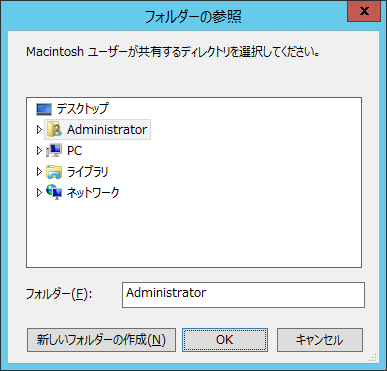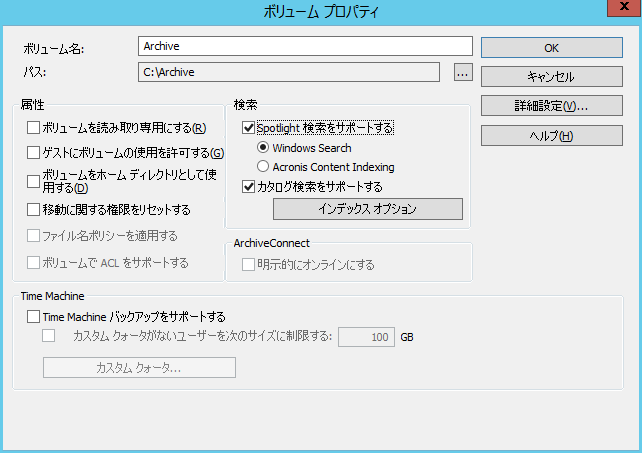ボリュームの作成
フォルダが NTFS 形式のディスク上にある場合にのみ、Access Connect ボリュームとして共有できます。NTFS 形式のディスク上にないボリュームを作成しようとすると、Access Connect によってエラー メッセージが表示されます。
ボリュームの作成:
- サーバー コンピュータ上の NTFS 形式のボリュームに新しいディレクトリを作成するか、使用する既存のディレクトリを検索します。
- [Access Connect Administrator] ウィンドウで、[ボリューム] をクリックします。
- [ボリューム] ダイアログで、[作成] をクリックします。
- [フォルダの参照] を使用して、NTFS 形式のディスクから共有するフォルダ(ディレクトリ)を参照して選択します。
注意: ボリュームとしてリムーバブル デバイスを使用することは、サポートされていません。(例: フラッシュ ドライブ、USB ドライブなど)
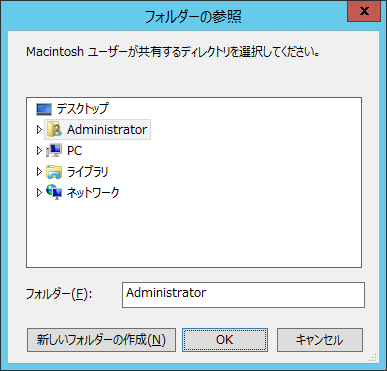
- [OK] をクリックすると、[ボリューム プロパティ] ウィンドウが表示されます。
注意: クラスタ化された環境で Acronis Content Indexing を使用している場合は、カスタムのインデックス ファイル パスを共有ディスク上のフォルダに設定する必要があります。
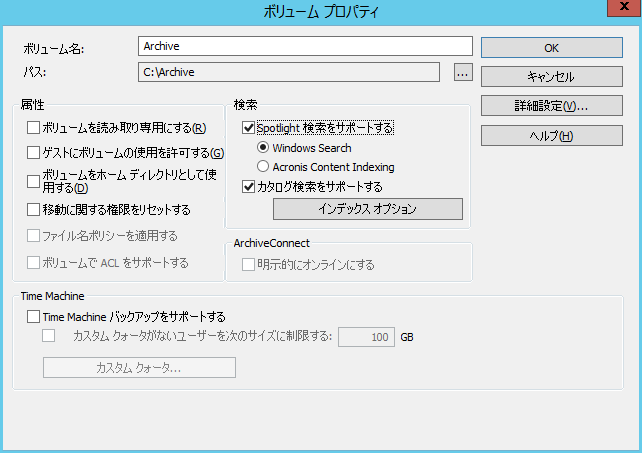
- ボリューム名を変更する場合は、[ボリューム名] を編集します。
注意: Access Connect 8.0.4 以降では、名前に、UTF16 で 127 文字、UTF8 で 190 文字まで入力できます。これ以上入力すると、Access Connect ではその名前が切り詰められます。Mac OS 10.4 以前では、27 文字を超えるボリュームは使用できません。
- 必要な追加設定を選択します。
- [OK] をクリックしてボリュームを作成します。
ボリュームのステータスがクライアントに対してオンラインになるとすぐに、Macintosh クライアントがそのボリュームを認識し、接続します。